Visual Studio Code 中的 Python 快速入門指南
Python 擴充套件使 Visual Studio Code 成為一個優秀的 Python 編輯器,可在任何作業系統上執行,並可與各種 Python 直譯器配合使用。
開始安裝
- VS Code
- Python 直譯器(任何當前受支援的 Python 版本)
- 來自 VS Code Marketplace 的Python 擴充套件
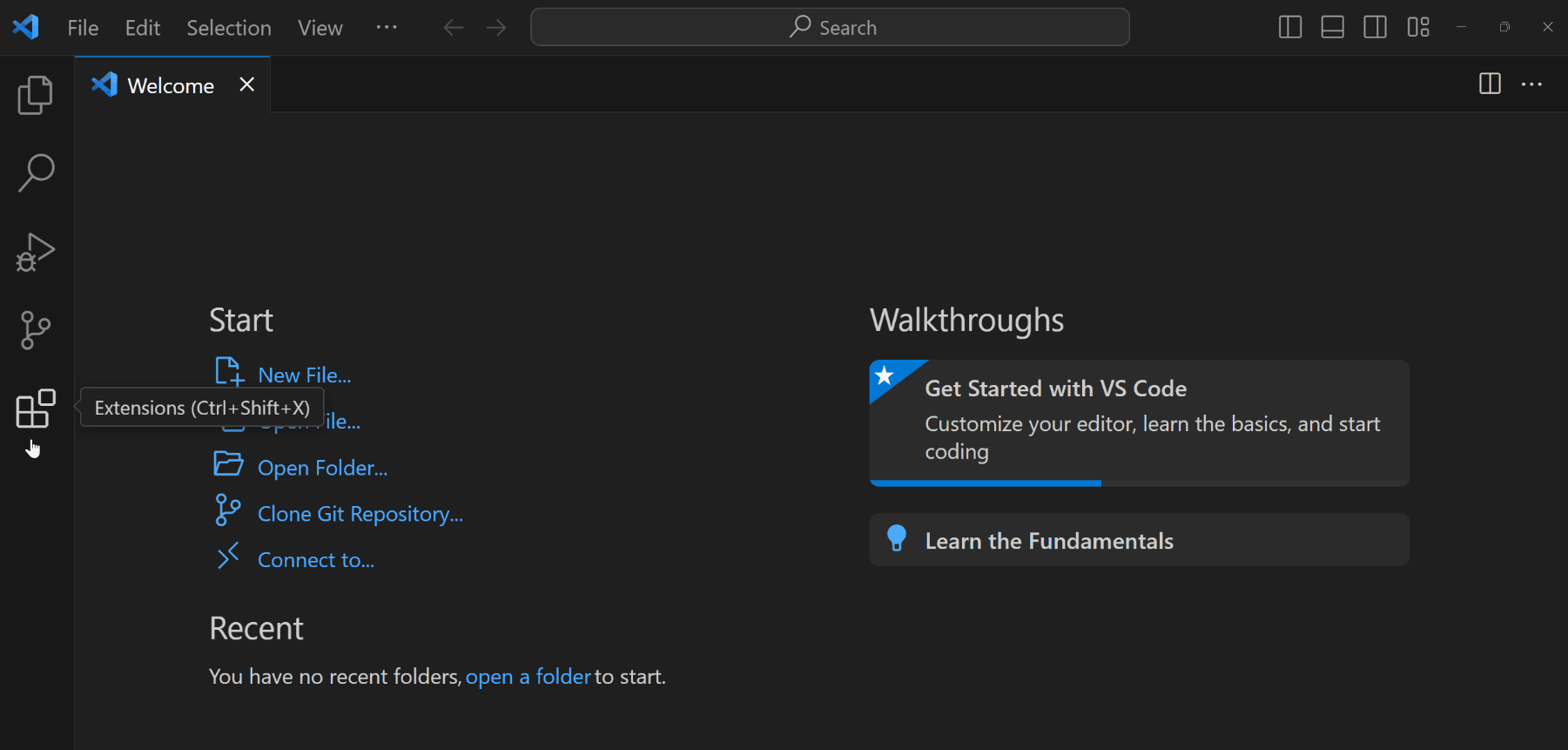
要進一步為 VS Code 定製 Python 開發環境,您可以使用Python 配置檔案模板,自動安裝推薦的擴充套件和設定。對於資料科學專案,請考慮使用資料科學配置檔案模板。
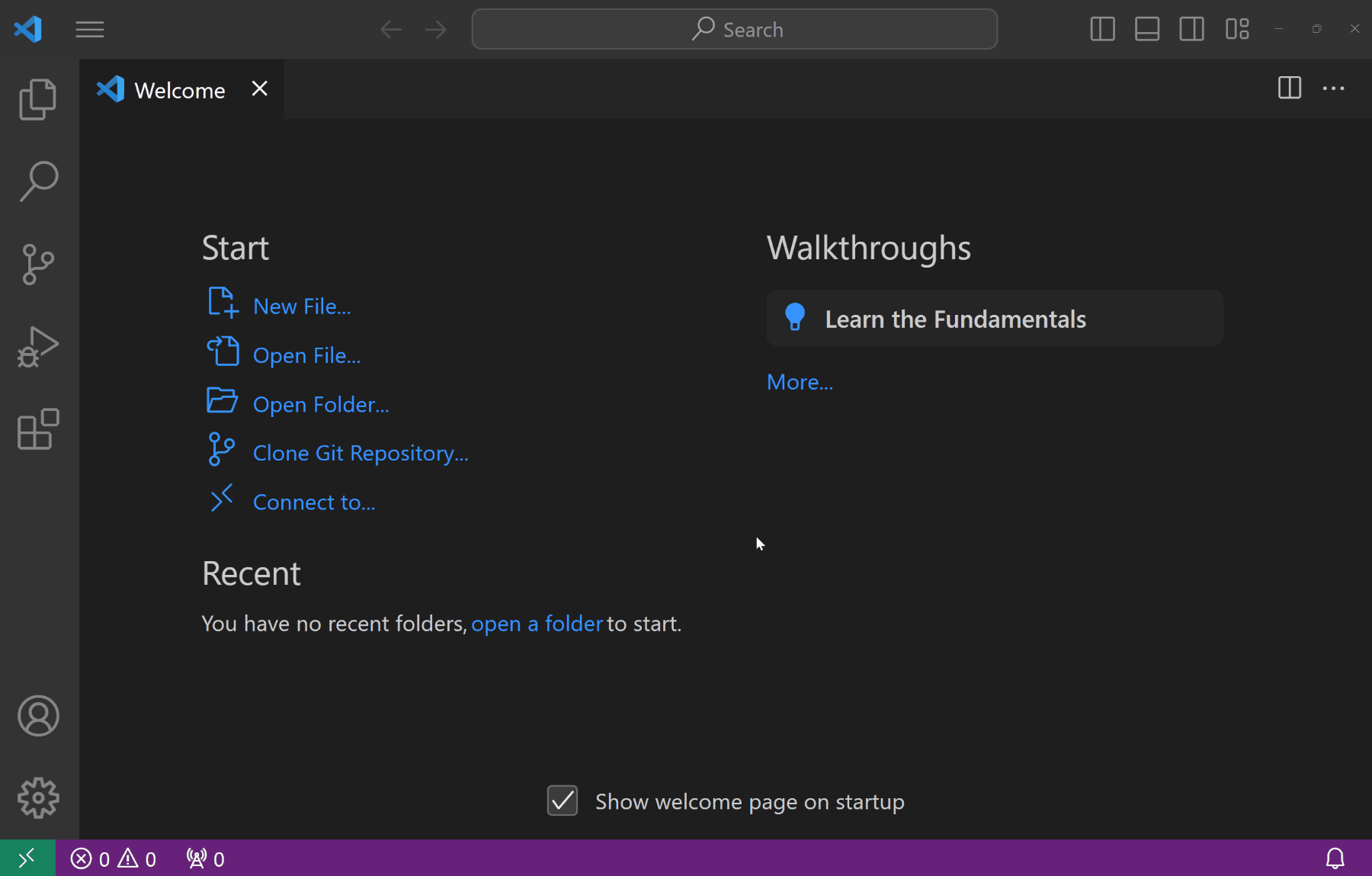
如何建立和開啟 Python 專案或檔案
如果您有一個現有的 Python 專案希望在 VS Code 中進行開發,您可以從 VS Code 歡迎頁面或檔案資源管理器檢視開啟您的資料夾或檔案,或者透過選擇檔案 > 開啟資料夾(Ctrl+K Ctrl+O)或檔案 > 開啟檔案(⌘O(Windows、Linux Ctrl+O))來開始。
您可以選擇 VS Code 歡迎頁面上的新建檔案,然後選擇Python 檔案來建立新的 Python 檔案,或者導航到檔案 > 新建檔案()來建立。
提示:如果您已經在 VS Code 中打開了一個工作區資料夾,您可以直接將新檔案或資料夾新增到您現有的專案中。您可以在檔案資源管理器檢視中,使用頂層資料夾上對應的新建資料夾或新建檔案圖示來建立新的資料夾和檔案。
UI 導覽
當您第一次啟動 VS Code 時,您需要安裝 Python 擴展才能獲得 Python 特有的功能和使用者介面。安裝 Python 擴充套件後,讓我們來看看使用者介面。
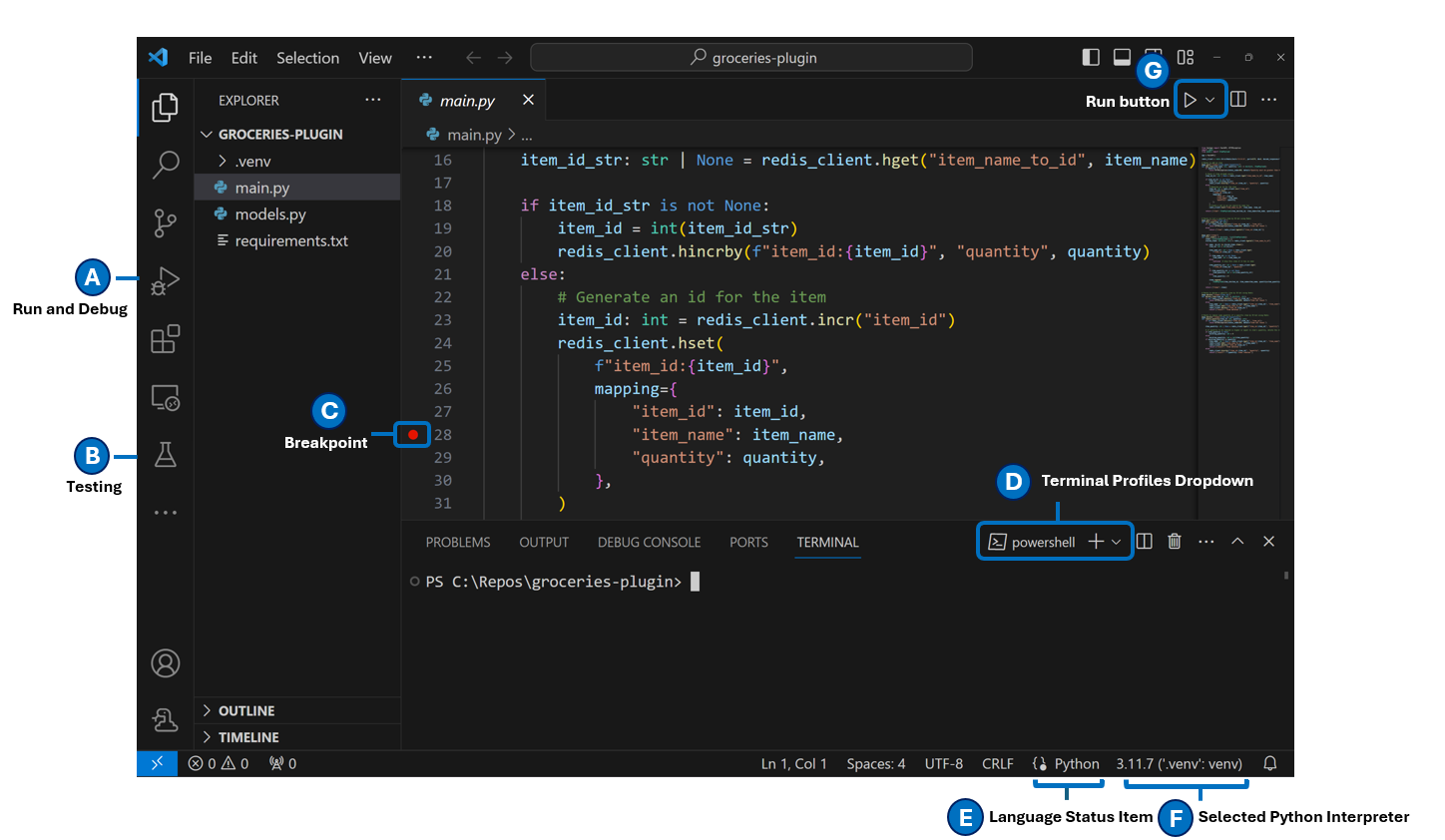
程式碼操作
程式碼操作(也稱為快速修復)可用於在程式碼出現警告時幫助修復問題。這些有用的提示會顯示在編輯器左側邊距,顯示為一個燈泡(💡)。選擇燈泡以顯示程式碼操作選項。這些程式碼操作可能來自 Python、Pylance 擴充套件,或者 VS Code 本身。有關程式碼操作的更多資訊,請參閱Python 快速修復。
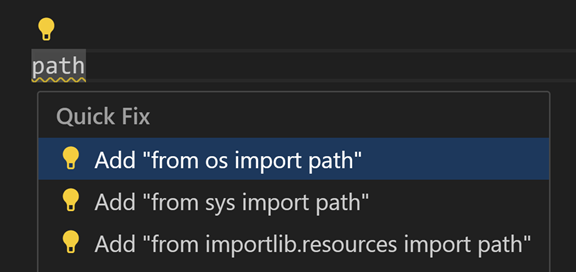
Python 命令
可以透過命令面板(⇧⌘P(Windows、Linux Ctrl+Shift+P))訪問 Python 命令。從命令面板中,您可以訪問 VS Code 和已安裝擴充套件的各種功能。在命令面板中輸入“Python: ”以查詢 Python 擴充套件提供的可用命令。
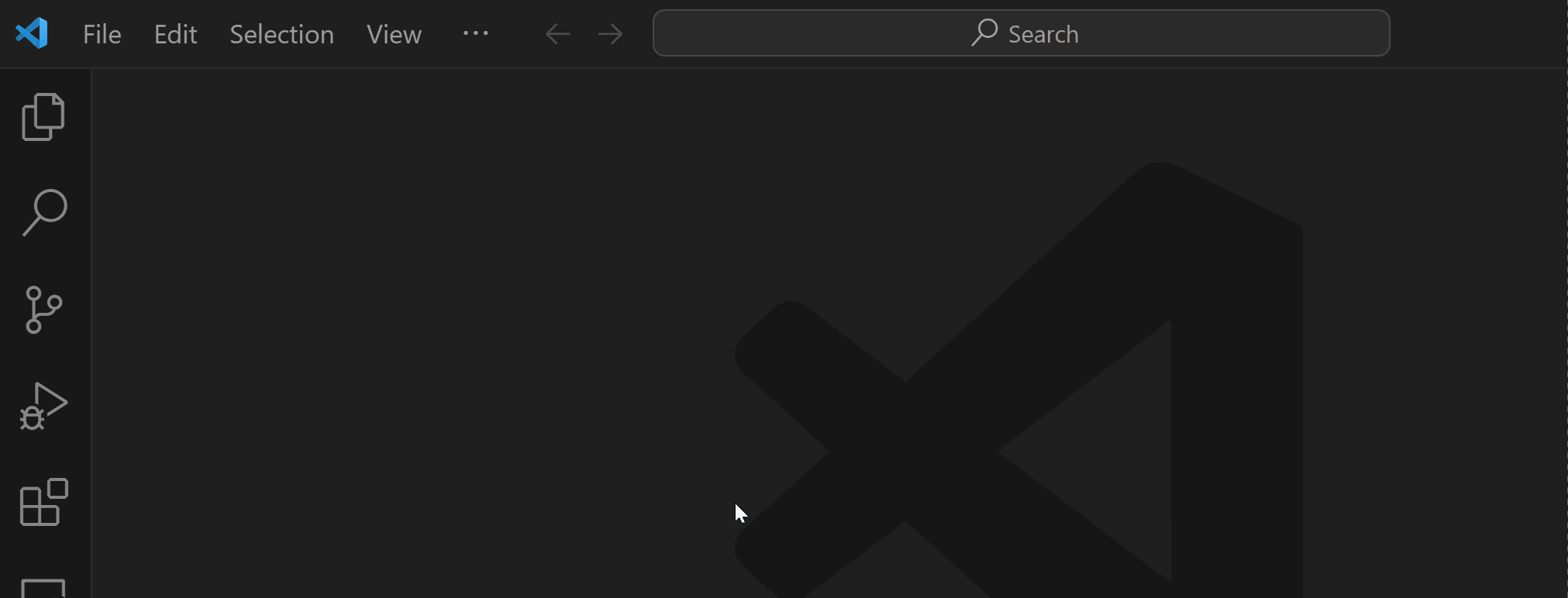
執行、除錯和測試
現在您已經更熟悉 VS Code 中的 Python 了,讓我們學習如何執行、除錯和測試您的程式碼。
執行
在 VS Code 中執行 Python 程式碼有幾種方法。
要執行編輯器中開啟的 Python 指令碼,請選擇編輯器右上角的在終端中執行 Python 檔案的播放按鈕。
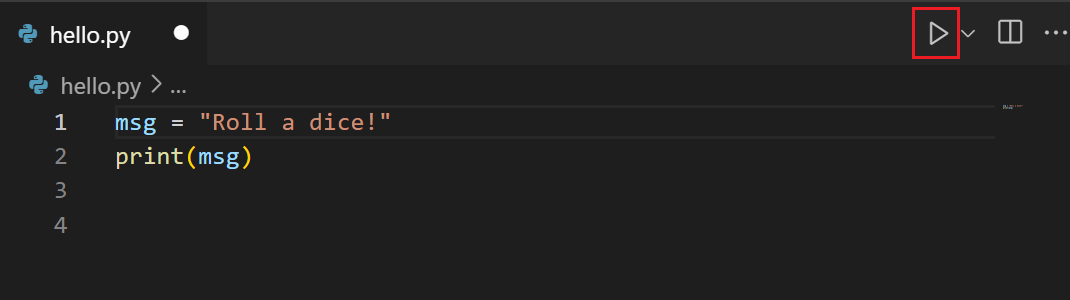
還有其他方法可以在 VS Code 中迭代執行 Python 程式碼片段。
- 選擇一行或多行,然後按Shift+Enter,或者右鍵單擊並選擇在 Python 終端中執行選定內容/行。此命令便於僅測試檔案的一部分。
- 從命令面板(⇧⌘P(Windows、Linux Ctrl+Shift+P))中,選擇Python: 啟動 REPL命令來為當前選定的 Python 直譯器開啟一個 REPL 終端。在 REPL 中,您可以逐行輸入並執行程式碼。
除錯
偵錯程式是一個有用的工具,可讓您檢查程式碼執行流程,更輕鬆地識別錯誤,並探索程式執行時變數和資料的變化。您可以透過在 Python 專案中透過單擊要檢查行的旁邊的裝訂區域來設定斷點來開始除錯。
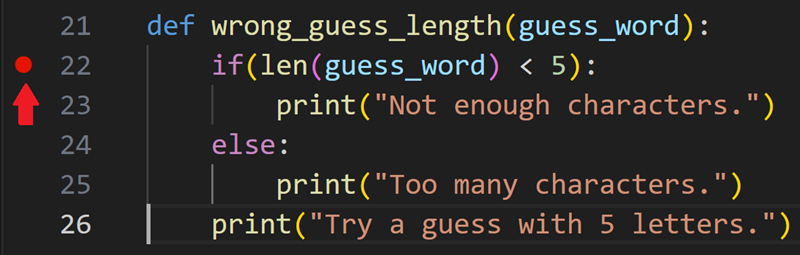
要開始除錯,請按F5初始化偵錯程式。由於這是您第一次除錯此檔案,將開啟一個配置選單,允許您選擇要除錯的應用程式型別。如果是一個 Python 指令碼,您可以選擇Python 檔案。
一旦您的程式達到斷點,它將停止,允許您在 Python 除錯控制檯中跟蹤資料,並使用除錯工具欄逐步執行您的程式。
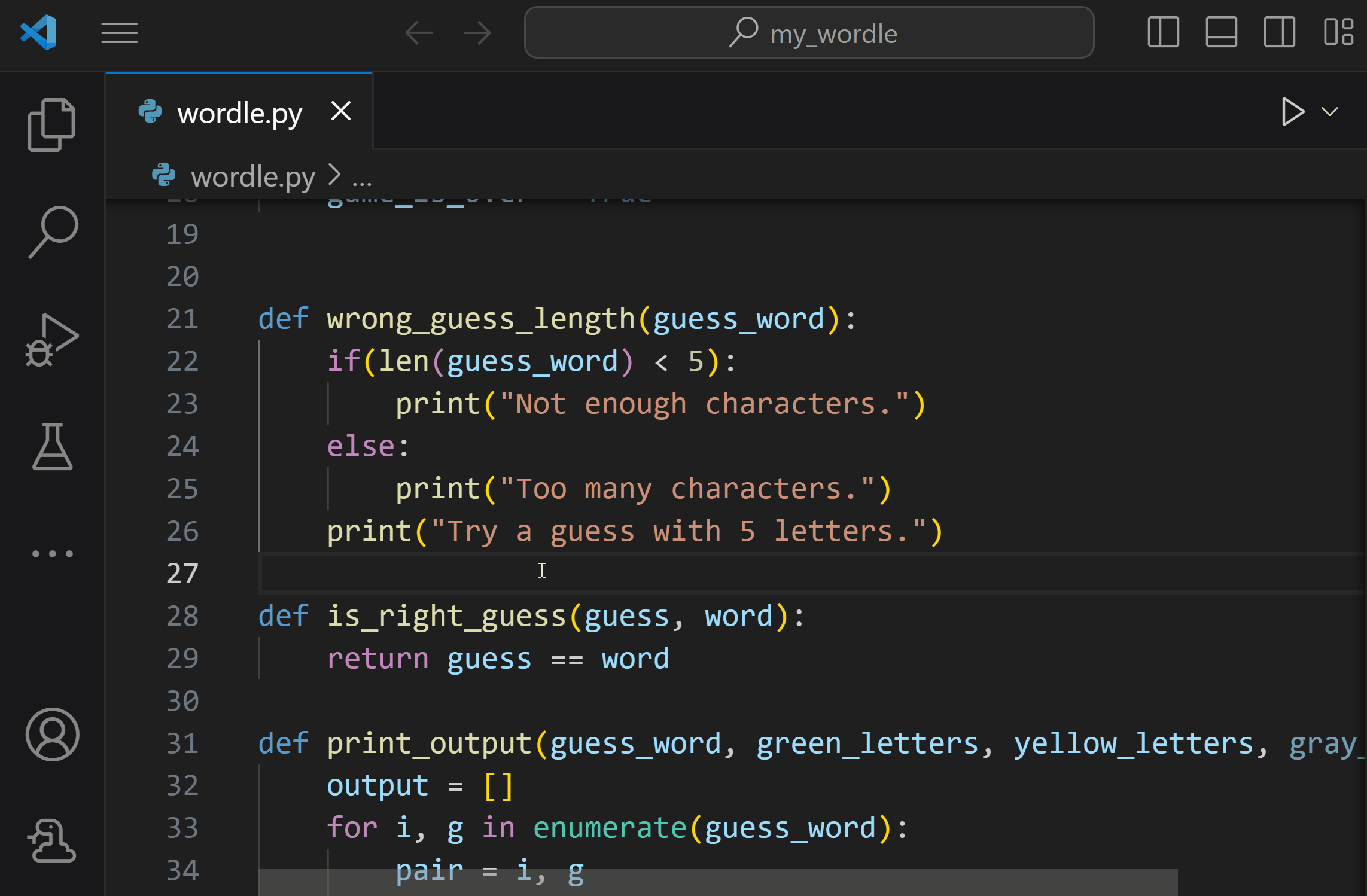
有關 Python 除錯功能的更深入瞭解,請參閱VS Code 中的 Python 除錯。
測試
Python 擴充套件為Unittest和pytest提供了強大的測試支援。
您可以透過活動欄上的“測試”檢視,選擇配置 Python 測試並選擇您偏好的測試框架來配置 Python 測試。
您還可以為您的 Python 專案建立測試,一旦配置了您偏好的測試框架,Python 擴充套件將嘗試發現這些測試。Python 擴充套件還允許您在“測試”檢視中執行和除錯您的測試,並在“測試結果”面板中檢查測試執行輸出。
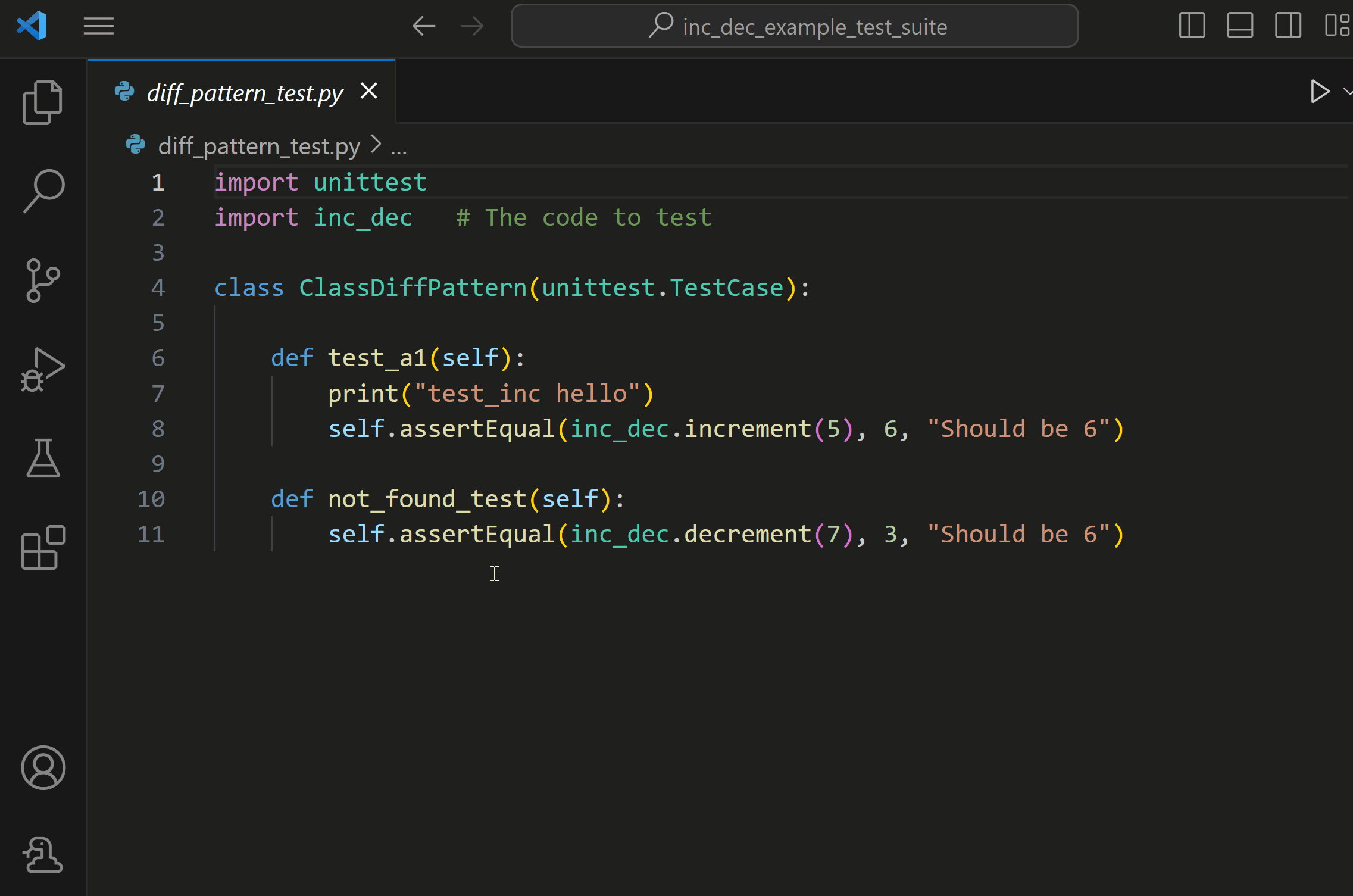
有關測試功能的全面概述,請參閱VS Code 中的 Python 測試。
後續步驟
要了解如何使用流行的 Python Web 框架構建 Web 應用程式,請參閱以下教程:
Visual Studio Code 中的 Python 還有更多內容可供探索。